Correction d'uTorrent bloqué lors de la connexion à des pairs
Publié: 2021-05-18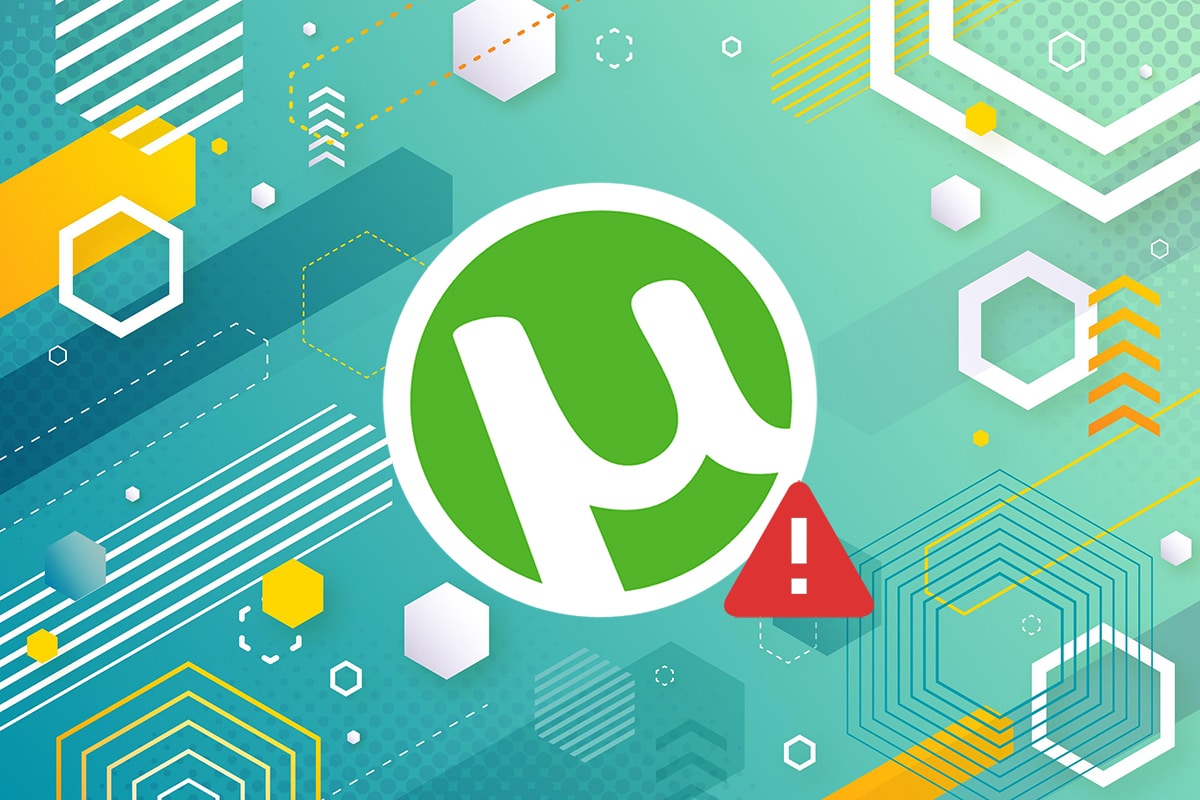
Êtes-vous un grand fan de films, de séries Web ou de jeux ? Eh bien, vous connaissez peut-être uTorrent, qui est le client BitTorrent le plus utilisé qui vous permet de télécharger des films, des jeux ou des séries Web sans effort. La plupart du temps, uTorrent fonctionne sans problème. Cependant, certains utilisateurs peuvent être confrontés à l'erreur "uTorrent bloqué lors de la connexion à des pairs" ou à d'autres problèmes de téléchargement lorsqu'ils tentent de télécharger un fichier.
L'erreur de non connexion aux pairs signifie que vous ne pouvez pas télécharger un fichier depuis uTorrent pour des raisons inconnues. Avant de poursuivre avec les solutions , assurez-vous que vous disposez d'une connexion Internet stable. De plus, vous pouvez également vérifier si vous obtenez la bonne vitesse Internet en effectuant un test de vitesse. Après avoir assuré une connexion Internet stable, vous pouvez suivre notre guide pour résoudre le problème de non téléchargement de uTorrent.
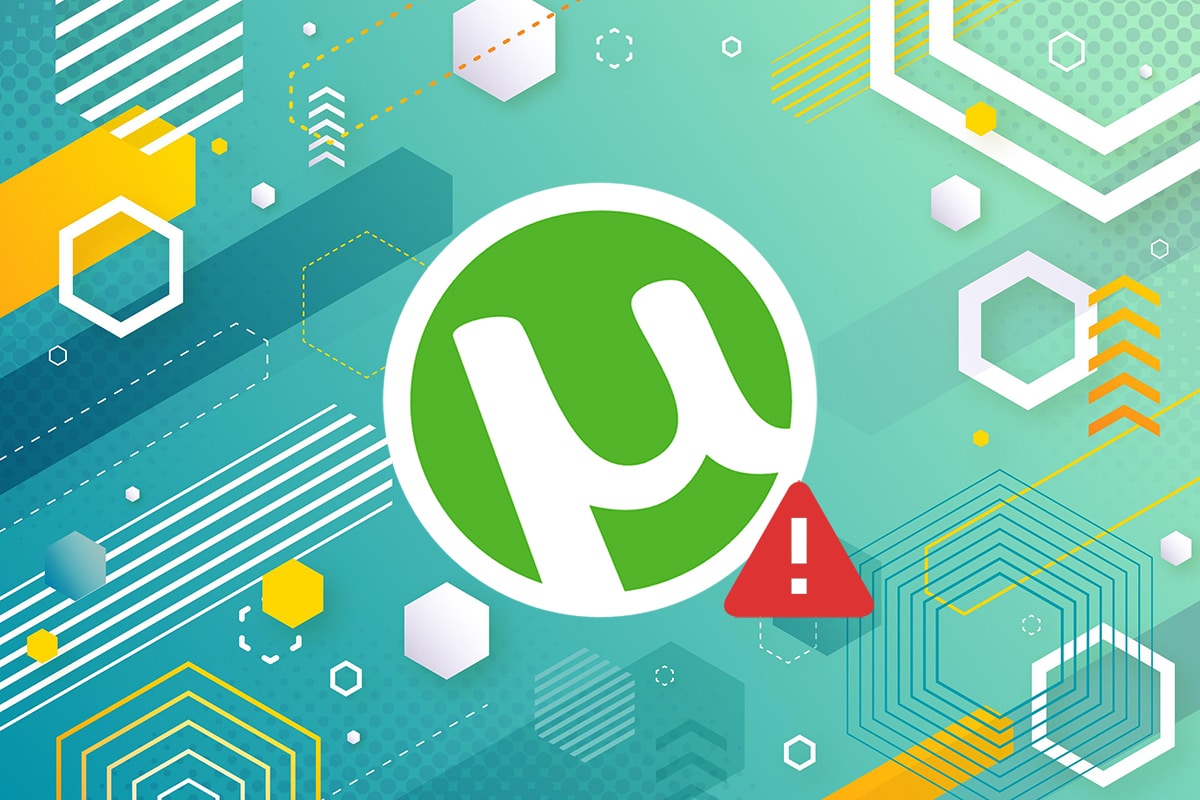
Contenu
- 7 façons de réparer uTorrent qui ne se connecte pas aux pairs
- Méthode 1 : Vérifiez votre connexion Internet
- Méthode 2 : Autoriser uTorrent via le pare-feu
- Méthode 3 : configurer correctement les paramètres uTorrent
- Méthode 4 : Activer l'option de redirection de port sur uTorrent
- Méthode 5 : Utiliser un logiciel VPN
- Méthode 6 : effectuer des tests de configuration sur uTorrent
- Méthode 7 : Trouver un autre site torrent
7 façons de réparer uTorrent qui ne se connecte pas aux pairs
Nous énumérons quelques méthodes que vous pouvez utiliser pour corriger l'erreur sur uTorrent. Parfois, vous pouvez également rencontrer une erreur sur uTorrent lorsque vous ne le configurez pas correctement. Par conséquent, consultez ces méthodes pour corriger l'erreur sur uTorrent.
Raisons derrière uTorrent bloqué sur la connexion à des pairs
Il peut y avoir différentes raisons lorsque vous rencontrez l'erreur de connexion aux pairs lors du téléchargement d'un fichier sur uTorrent. Voici quelques-unes des raisons de cette erreur :
- Vous avez peut-être une connexion Internet instable.
- Votre logiciel antivirus bloque peut-être le téléchargement.
- Vous téléchargez peut-être un fichier mort ou le fichier n'est peut-être plus disponible au téléchargement.
- Vous devrez peut-être utiliser un logiciel VPN pour télécharger des fichiers uTorrent spécifiques.
Méthode 1 : Vérifiez votre connexion Internet
La première chose que vous devez rechercher est de savoir si vous obtenez une connexion Internet stable. Si la connexion est instable, vous obtiendrez probablement une erreur "Connexion à des pairs" lors du téléchargement d'un fichier. Vous pouvez redémarrer votre routeur et effectuer un test de vitesse sur votre système.
Méthode 2 : Autoriser uTorrent via le pare-feu
Votre pare-feu Windows ou votre programme antivirus peut bloquer ou causer des interférences lors du téléchargement du fichier uTorrent. Si vous avez un logiciel antivirus tiers sur votre système, il peut modifier les paramètres de votre PC ou ordinateur portable. Dans ce cas, vous devez autoriser manuellement uTorrent à contourner ces restrictions via votre pare-feu Windows.
1. Cliquez sur votre menu Démarrer et tapez Pare-feu Windows dans la barre de recherche.
2. Sélectionnez et ouvrez Pare-feu et protection réseau dans les résultats de la recherche.
3. Maintenant, cliquez sur le lien Autoriser une application via le pare-feu .
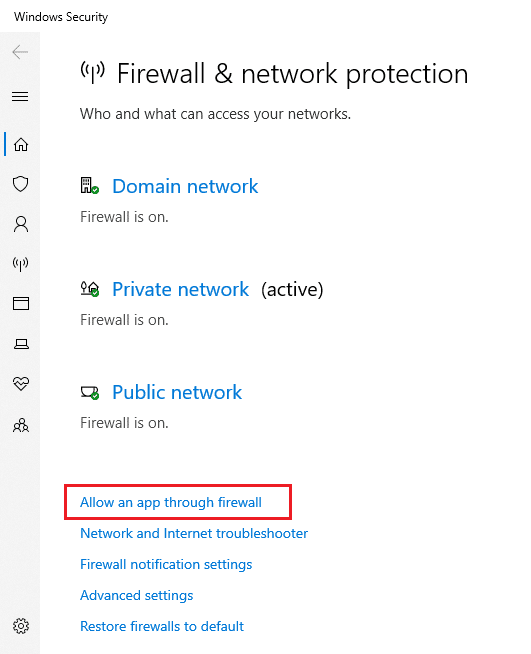
4. Une nouvelle fenêtre s'ouvrira ; cliquez sur Modifier les paramètres.
5. Faites défiler vers le bas et trouvez uTorrent dans la liste . Cependant, si vous ne trouvez pas uTorrent dans la liste, cliquez sur autoriser une autre application.
6. Enfin, cliquez sur la case à cocher pour les clés publiques et privées . Cliquez sur OK en bas pour enregistrer les nouveaux paramètres.
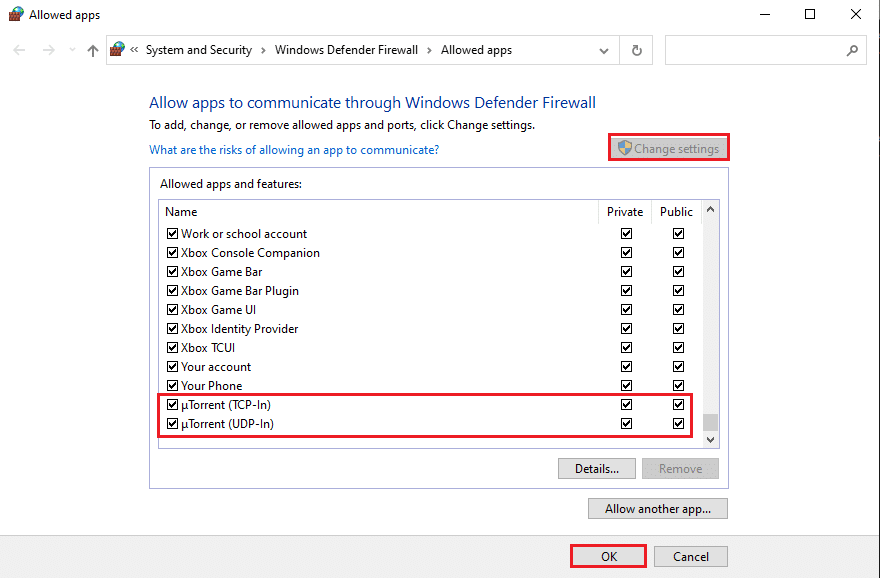
7. C'est tout ; vérifiez si vous pouvez télécharger le fichier sur uTorrent ou non.
Lisez aussi: 15 meilleures alternatives uTorrent disponibles
Méthode 3 : configurer correctement les paramètres uTorrent
Vous pouvez également faire face à une erreur de "connexion à des pairs" si vous ne configurez pas correctement les paramètres. Par conséquent, pour réparer uTorrent qui ne se télécharge pas , vous pouvez modifier les paramètres en suivant ces étapes.
1. Lancez uTorrent sur votre PC ou ordinateur portable.
2. Cliquez sur l' onglet Options dans le coin supérieur gauche de l'écran et sélectionnez Préférences dans le menu déroulant.
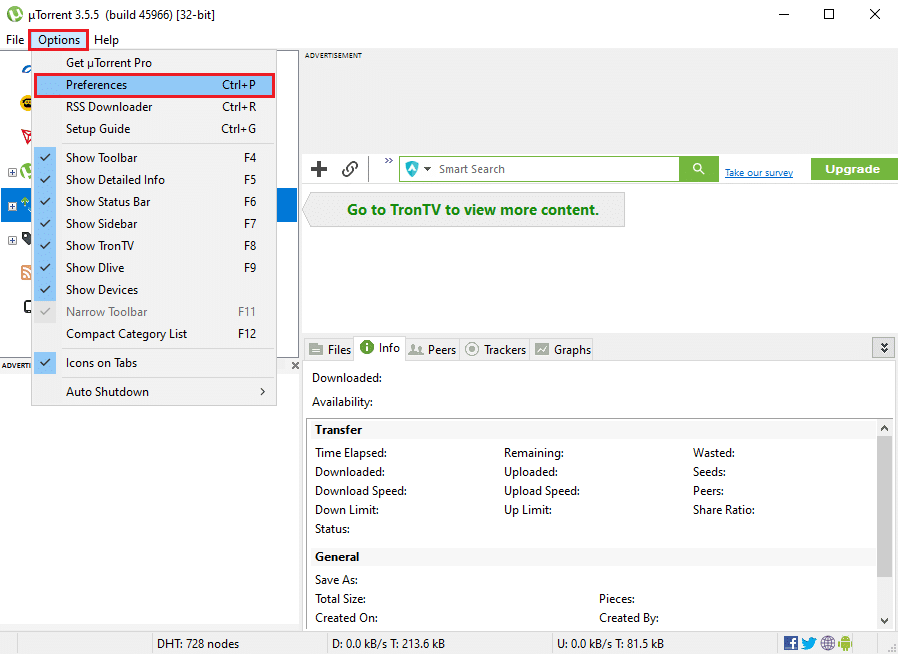
3. Cliquez sur BitTorrent dans le panneau à gauche de la fenêtre.
4. Sous Chiffrement du protocole, cliquez sur le menu déroulant à côté de Sortant.
5. Maintenant, modifiez le paramètre de désactivé à forcé en sélectionnant l'option Forcé dans le menu.
6. Enfin, cliquez sur OK pour enregistrer les modifications.

Maintenant, vérifiez si vos fichiers uTorrent continuent à être téléchargés sans l'erreur de connexion aux pairs. Cependant, si vous ne parvenez toujours pas à réparer uTorrent bloqué lors de la connexion à des pairs, vous pouvez essayer les méthodes suivantes.
Méthode 4 : Activer l'option de redirection de port sur uTorrent
Si aucune des méthodes ci-dessus ne fonctionne pour vous, vous pouvez activer l'option de redirection de port sur votre PC ou votre ordinateur portable. Étant donné que uTorrent a besoin de ports réseau ouverts pour autoriser le trafic entrant et sortant, l'activation de la redirection de port aidera les ports BitTorrent à acheminer le trafic vers votre PC. De même, il poussera le trafic de votre PC vers les ports BitTorrent. Cela permet à uTorrent d'obtenir une connexion stable. Par conséquent, l'activation de la redirection de port peut vous aider à réparer uTorrent qui ne se connecte pas aux pairs :

1. Lancez uTorrent et cliquez sur l'onglet Options dans le coin supérieur gauche de l'écran.
2. Cliquez sur Préférences.
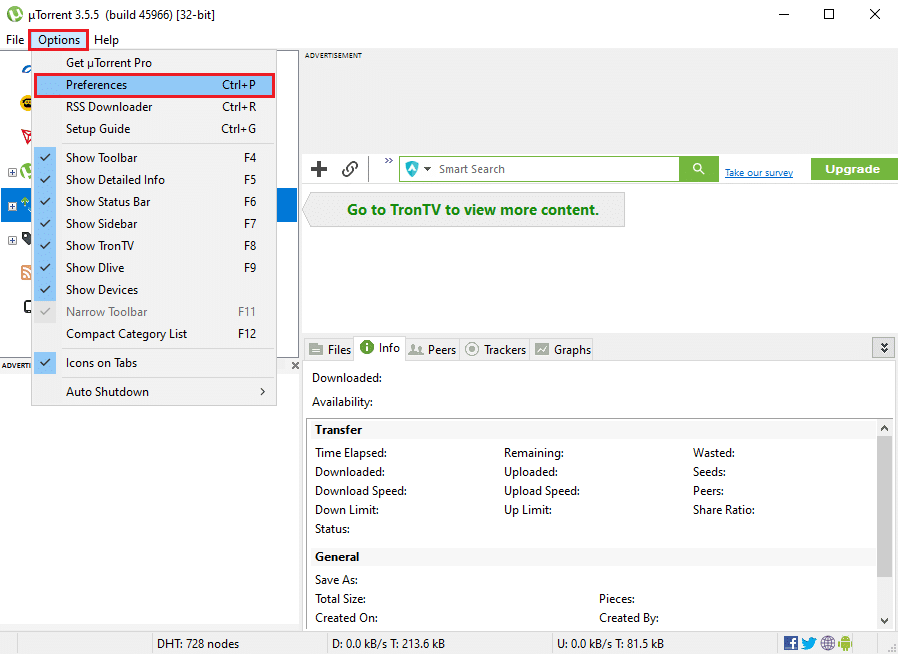
3. Sélectionnez Connexion dans le panneau de gauche.
4. Maintenant, cliquez sur la case à cocher à côté des options suivantes . Vous pouvez vérifier la capture d'écran pour référence :
- Activez le mappage de port UPnP.
- Activez le mappage de port NAT-PMP.
5. Ajoutez l'exception du pare-feu Windows .
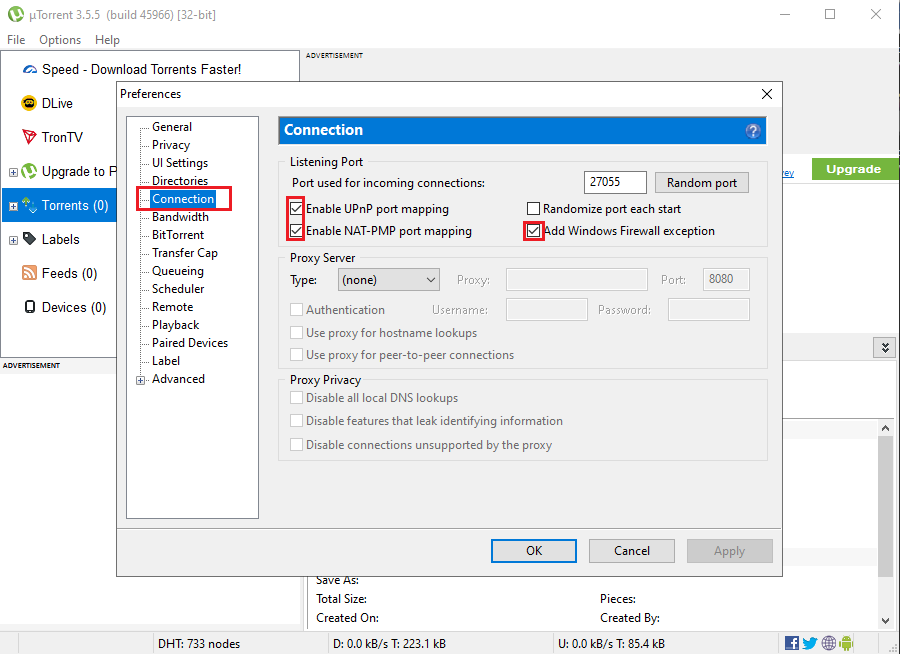
6. Enfin, cliquez sur OK pour enregistrer les modifications.
Vérifiez si vos fichiers commencent à se télécharger sans que l' erreur "Connexion à des pairs" ne s'affiche sur votre écran.
Méthode 5 : Utiliser un logiciel VPN
Vous pouvez utiliser un logiciel VPN pour contourner les restrictions car votre FAI peut restreindre certains trafics uTorrent. Une autre raison pour laquelle vous pouvez être confronté à une erreur de "connexion à des pairs" lors du téléchargement de fichiers est due à l'utilisation du mauvais fournisseur VPN. Il y a des chances que le logiciel VPN que vous utilisez bloque les connexions BitTorrent. Par conséquent, vous devez opter pour un VPN fiable et compatible qui peut vous aider à contourner les restrictions.
De plus, un autre avantage de l'utilisation d'un logiciel VPN est que vous pouvez télécharger des fichiers torrent de manière anonyme sans exposer votre adresse IP. Nous vous recommandons d'utiliser le logiciel VPN suivant.
Nord VPN : C'est l'un des meilleurs logiciels VPN du marché. Il vous permet de naviguer sur Internet en toute sécurité tout en gardant votre adresse IP privée. Vous pouvez facilement partager et télécharger des fichiers uTorrent sans aucune restriction. Vous bénéficiez d'une sécurité illimitée avec un cryptage incroyable. Vous pouvez opter pour un essai gratuit de 7 jours avant de choisir un plan premium.
Lisez aussi : Comment configurer un VPN sur Windows 10
Méthode 6 : effectuer des tests de configuration sur uTorrent
Si vous ne pouvez pas réparer uTorrent bloqué lors de la connexion à des pairs , c'est probablement à cause d'une mauvaise configuration des paramètres sur uTorrent. Par conséquent, pour corriger l'erreur de connexion aux pairs, vous pouvez effectuer un test de configuration rapide pour permettre à uTorrent d'ajuster automatiquement ses paramètres.
1. Lancez uTorrent et cliquez sur l' onglet Options en haut à gauche de l'écran.
2. Accédez au Guide de configuration.
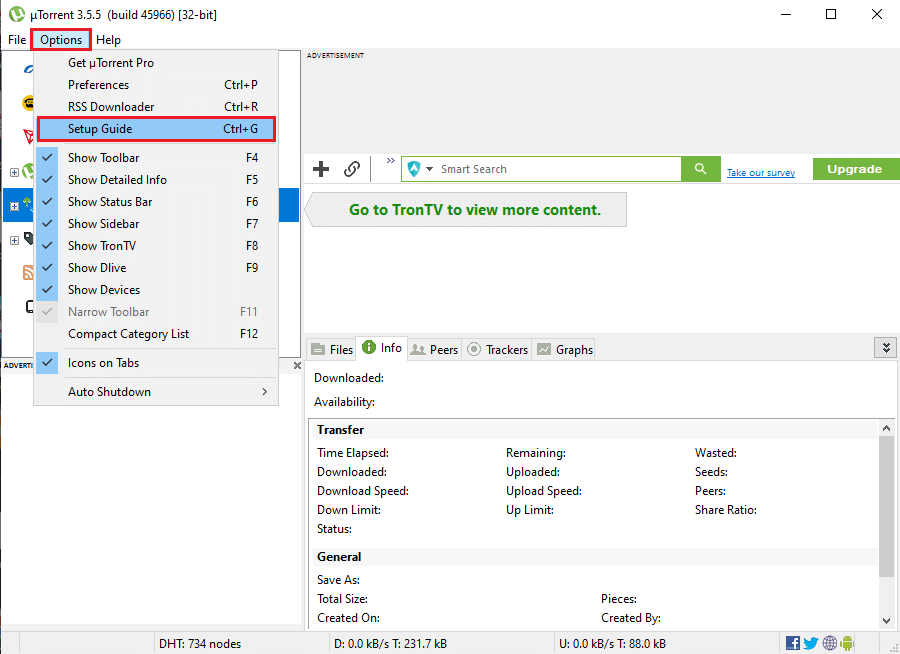
3. Une nouvelle fenêtre apparaîtra ; cochez la case à côté de Bande passante et Réseau.
4. Maintenant, cliquez sur Exécuter les tests en bas au milieu de l'écran de la fenêtre.
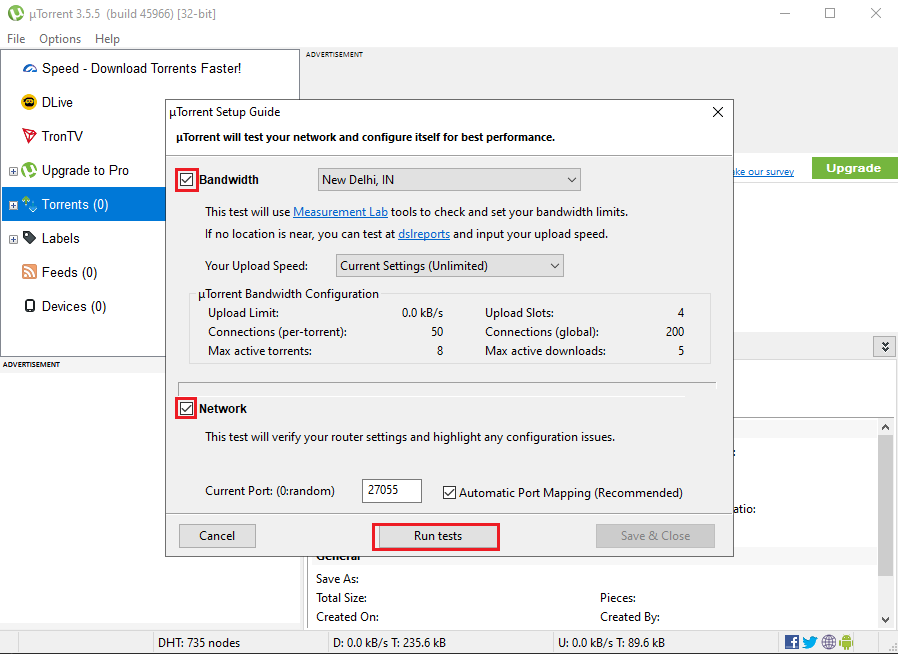
5. Vous verrez les résultats et identifierez le problème dans la section Bande passante et réseau.
6. Enfin, vous pouvez cliquer sur enregistrer et fermer en bas à droite de l'écran pour enregistrer les nouvelles modifications.
C'est ça; uTorrent configurera automatiquement ses paramètres et corrigera uTorrent ne télécharge pas ou d'autres erreurs.
Méthode 7 : Trouver un autre site torrent
Si aucune des méthodes ci-dessus ne fonctionne et que vous ne parvenez toujours pas à réparer uTorrent qui ne se télécharge pas, c'est probablement à cause d'un fichier uTorrent mort (pas de graines) que vous essayez de télécharger.
Foire aux questions (FAQ)
Q1. Comment puis-je ignorer la connexion aux pairs ?
Pour ignorer ou empêcher uTorrent de se connecter à des pairs, vous devez vous assurer que vous disposez d'une connexion Internet stable. Une des raisons courantes derrière l'erreur "ne pas se connecter à des pairs" lors du téléchargement de fichiers uTorrent est probablement que votre logiciel antivirus ou votre pare-feu Windows peut vous empêcher de télécharger des fichiers torrent. Vous devez autoriser manuellement uTorrent à contourner ces restrictions via votre pare-feu Windows. Vous pouvez suivre notre guide complet pour réparer uTorrent qui ne se connecte pas aux pairs.
Q2. Comment réparer uTorrent qui ne répond pas ?
Pour réparer uTorrent qui ne répond pas, assurez-vous que vous ne téléchargez pas un fichier mort. Cependant, si uTorrent ne répond pas du tout, vous pouvez effectuer les correctifs suivants.
- Redémarrez uTorrent via le gestionnaire de tâches sur votre système.
- Autoriser uTorrent via le pare-feu Windows.
- Réinstallez l'application.
- Supprimez les fichiers téléchargés car ces fichiers peuvent empêcher uTorrent de répondre.
Q3. Pourquoi mon uTorrent est-il bloqué lors de la connexion à des pairs ?
Si votre fichier uTorrent reste bloqué lors de la connexion à des pairs, c'est probablement parce que vous téléchargez un fichier mort. Vous pouvez rechercher un autre fichier à télécharger pour résoudre le problème.
Conseillé:
- Le correctif ne peut pas créer de groupe résidentiel sur Windows 10
- Comment ramener la fenêtre hors écran sur votre bureau
- Afficher la photo de profil dans la réunion Zoom au lieu de la vidéo
- 20 meilleurs moteurs de recherche torrent
Nous espérons que ce guide vous a été utile et que vous avez pu résoudre le problème d'uTorrent bloqué lors de la connexion à des pairs . Si vous avez encore des questions concernant cet article, n'hésitez pas à les poser dans la section des commentaires.
